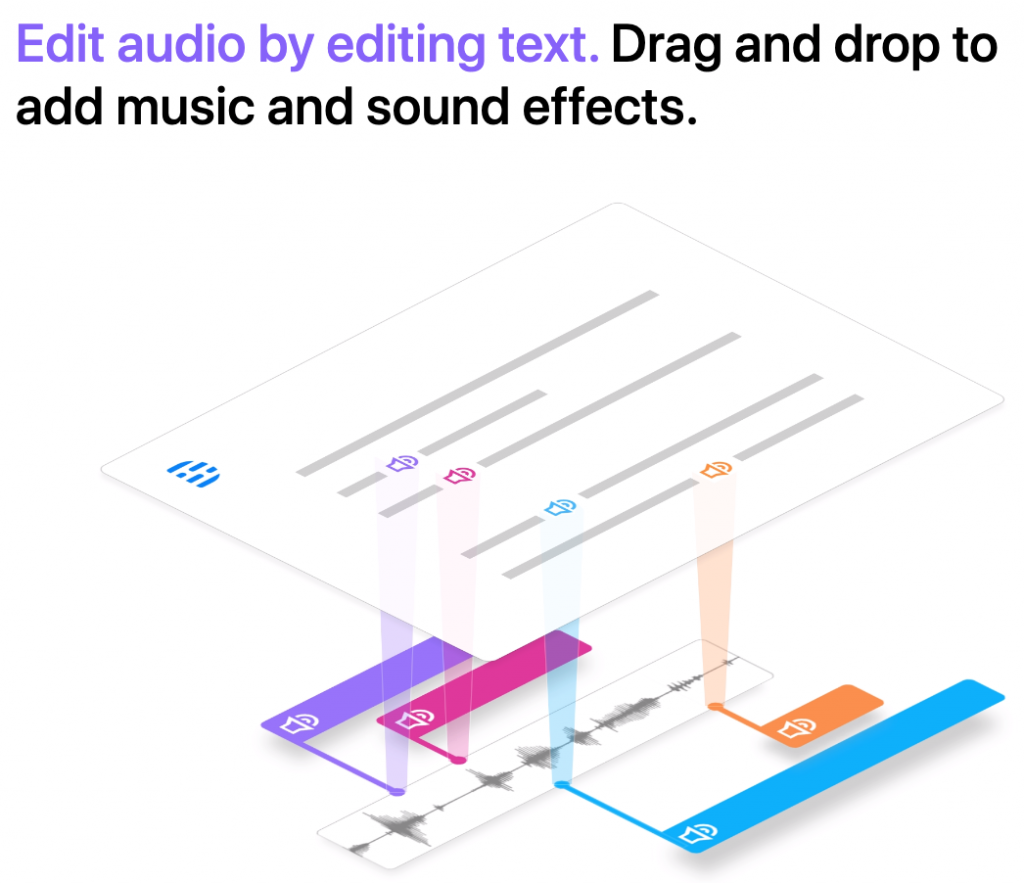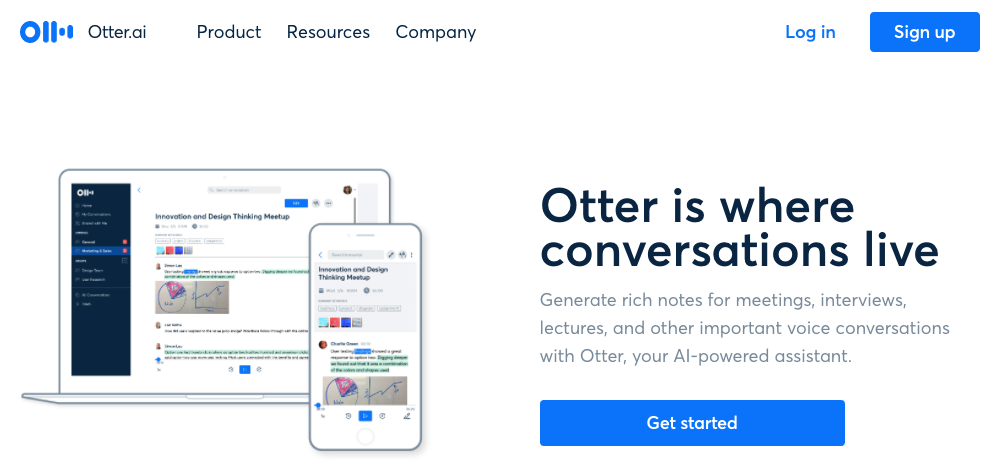요새 코로나 때문에 강의를 녹화할 일이 많은데, 얼마 전에 같이 일하는 분께서 이번 여름에 온라인 강의를 해야 되는데 혹시 준비할 것이나 팁이 없냐고 물어보셔서 가지고, 메일로 간단하게 정리해서 적어 드렸던 적이 있다. 그래서 블로그에도 간단히 정리해서 올려본다.
일단 하드웨어.
1) 아이패드 + 애플펜슬
특히 수학 문제를 풀어야 되는 경우가 많으면 아이패드 애플펜슬을 같이 쓰는 게 좋은 조합인 것 같다. 모니터가 터치스크린인 델 모니터도 써봤는데 필기감은 아이패드에 애플펜슬 조합이 제일 좋은 것 같다. 종이에 쓰는 것 같은 필기감을 위해서는 아이패드 위에 꺼끌꺼끌한 코팅 필름을 붙이는 것도 괜찮다.

Photo by Suganth on Unsplash
2) 태블릿
아이패드를 쓸게 아니면은 작은 태블릿 같은 거 하나 사는 것도 좋은 것 같다. 이것도 와콤 것이 좋다고는 하는데 와콤은 또 좀 비싸긴 해서 나는 좀 작고 싼 태블릿으로 하나 샀는데, 뭐 강의용으로는 나쁘지 않은 것 같다.

Photo by Domenico Loia on Unsplash
3) 웹캠
웹캠은 어찌 보면 당연히 있어야 되긴 하는데, 또 다른 한편으로는 슬라이드만 가지고 강의를 할 거면 웹캠이 꼭 필요한 건 아닌 것도 같다. 사실 요새 웹캠을 구하는 게 하늘의 별따기라서… 값도 평소의 한 세 배는 되는 것 같다.

4) 마이크
그리고 웹캠 마이크도 괜찮긴 한데, 나는 따로 외장 마이크 또 있기는 하다. 외장 마이크 쓸 때는 ‘팝 필터’라는 것을 사서 앞에 가리고 녹음을 하면 좋다. 이게 가수들이 녹음하는 모습 같은 거 영상 보면 마이크 앞에 무슨 그물망 같은 게 걸려있는 그건데, 찾아보니까 ‘ㅍ’ 발음 같이 터지는 소리 날 때 그 터지는 소리가 마이크에 직접 들어가는 것을 막아 준다는 것 같다.

Photo by Thomas Le on Unsplash
5) 조명
그리고 조명도 중요한데 최대한 얼굴에 빛을 쏴주는 광원이 많으면 좋은 것 같다. 따로 뽀샵 처리를 안 해도 얼굴이 뽀얗게 나온다. 나는 책상용 LED 전등을 몇 개 사서 얼굴에 비추도록 해놨다.

6) 스탠딩 데스크
마지막으로 스탠딩 데스크가 있으면 좋은데, 스탠딩 데스크 없으면은 박스라도 쌓아서 컴퓨터나 화면의 높이를 좀 높이는 게 도움이 되는 것 같다. 이게 두 가지 이유가 있는데, 하나는 일단 웹캠이 위에서 찍으면 얼굴이 좀 나아 보인다. 얼짱각도… 그리고 두 번째 이유는 아무래도 서서 말을 하면은 좀 더 자신 있는 목소리가 나오는 것 같다.

이제 소프트웨어.
1) 캠타시아
일단 TechSmith의 캠타시아(Camtasia)가 쓸만하다. 녹음/녹화 기능 다 되고 동영상 편집 기능도 있고, 화면에 효과 같은 것 넣는 것도 가능해서 그런 것도 다 있어서 이거 하나만 사면은 동영상 강의 제작 자체는 큰 문제는 없는 것 같다. 그렇게 싼 건 아닌데 학교에 있으면 할인받을 수 있다. 물론 이것보다 더 전문적인 동영상 편집 소프트웨어도 있는데, 캠타시아가 필요한 기능과 가벼운 사용성의 중간점을 제일 잘 찾은 것 같다. 같은 회사에서 나온 스내그잇(SnagIt)이라는 스크린 캡처하는 소프트웨어도 쓸만해 보여서 샀는데, 생각보다 쓸 일이 별로 없는 것 같다. 맥에서는 그냥 스크린 캡처하는 게 별로 안 어려워서 스내그잇이 딱히 도움이 된다는 생각이 안 드는 것 같기도 하다. 그리고 캠타시아 사용법에 관해서는 홈페이지에 짧고 가벼운 튜토리얼들을 많이 올려놔서 그것만 봐도 대강 동영상 편집에 감은 잡을 수 있다.
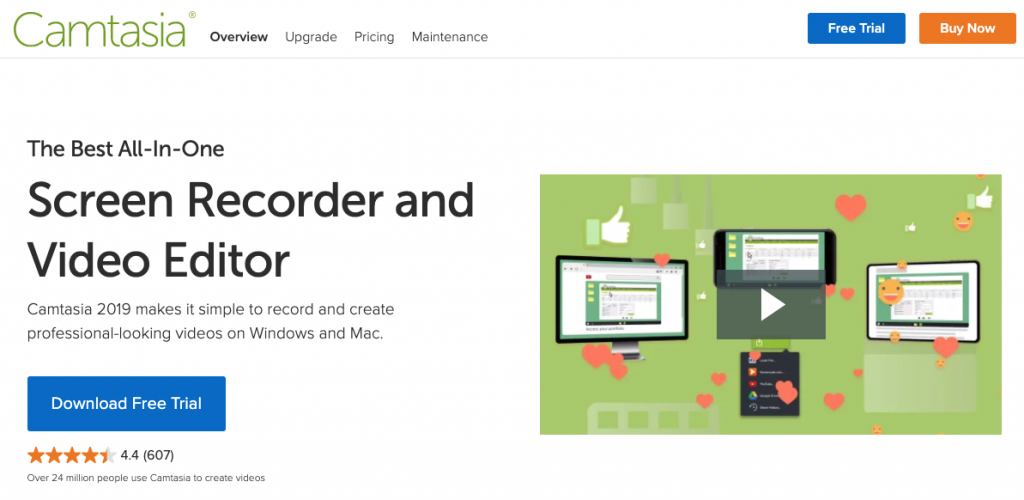
2) ExplainEverything
만약에 아이패드만 가지고 녹화할 거면, ExplainEverything이라는 앱이 있다. 이게 사실 슬라이드 위에서 애플 펜슬로 그리면서 녹음하기에는 제일 편한 옵션이었던 것 같다. 다만 아이패드 위해서 편집까지 해야 되니까 편집하는 게 좀 불편하고, USB 외장 마이크를 쓰려면 어댑터를 따로 사야 되는 게 흠이다. 그리고 아이패드에서 동영상 렌더링을 다 해야 해서 한 20분짜리 녹화하면 동영상으로 렌더링 되는데 시간이 좀 걸린다.
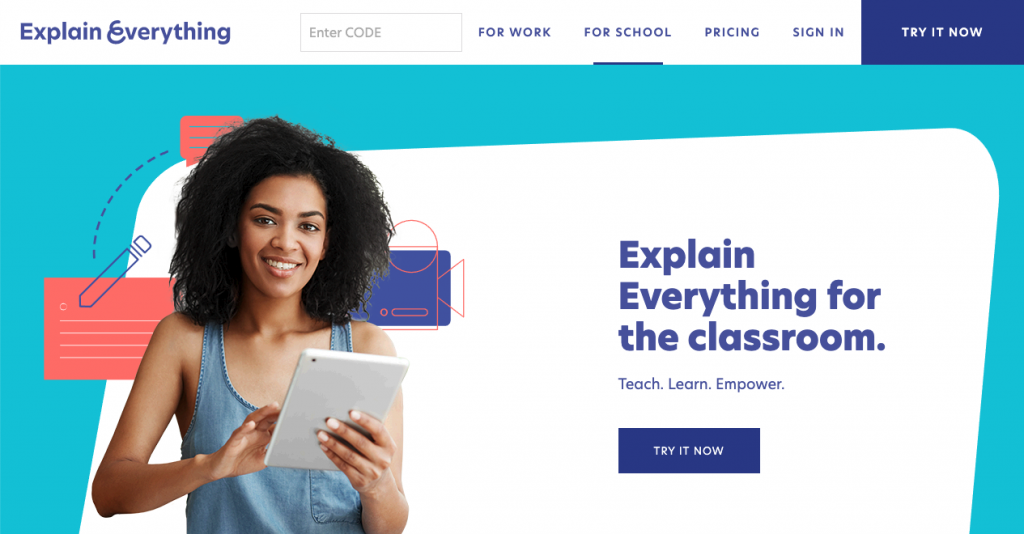
3) Descript 또는 otter.ai
마지막으로 요새는 접근성을 위해서 동영상 강의에 자막을 넣는 게 강제 사항이라서 transcription 서비스를 좀 이용하면 도움이 될 때가 있다. 요새 AI가 워낙 좋아서… 나는 처음에는 Descript라는 프로그램을 써 봤는데 아주 괜찮았고, transcription 하는 시간이 많이 필요하면 otter.ai라는 서비스가 한 달에 한 5천 원에서 만 원 정도 내면 100시간을 제공해준다. 그나저나 Descript의 홍보 영상은 진짜 재미있게 잘 만들었다.
이 정도가 내 셋업이었다. 요새 인터넷을 보니까 유튜브나 KOCW에 올라오는 공개강의들 수준이 너무 높아서 깜짝 놀랐다. 나도 나름 이것저것 써 가면서 잘 만들어 보려고 노력하는 편이라고 생각하는데, 그래도 진짜 잘 준비해서 만든 강의 (특히 학원 강의들)에 비하면 아직 갈 길이 멀다 싶다. 아무튼 오늘은 그래서 강의 관련해서 좀 긍정적인 충격을 많이 받았다.